Aplokšņu drukāšanas iestatīšana
Ievietojiet aploksni printerī
Atveriet printera draivera iestatījumu logu
Atlasiet materiāla veidu
Cilnē Ātra iestatīšana (Quick Setup) sarakstā Plašāk lietotie iestatījumi (Commonly Used Settings) atlasiet Aploksne (Envelope).
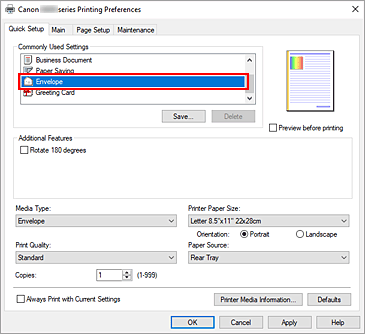
Atlasiet papīra izmērus
Kad tiek parādīts Aploksnes izmēru iestatīšana (Envelope Size Setting) dialoglodziņš, atlasiet Aploksne Com 10 (Envelope Com 10), Aploksne DL (Envelope DL), Yougata 4 105x235 mm (Yougata 4 4.13"x9.25"), Yougata 6 98x190 mm (Yougata 6 3.86"x7.48"), Aploksne C5 (Envelope C5) vai Aploksne Monarch 98,4x190,5 mm 3,88"x7,5" (Envelope Monarch 3.88"x7.5" 98.4x190.5mm) un pēc tam noklikšķiniet uz Labi (OK).
Iestatiet orientāciju
Lai drukātu adresi horizontāli, iestatījumam Orientējums (Orientation) atlasiet Ainava (Landscape).
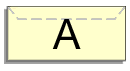
 Piezīme
Piezīme- Ja atlasījāt Aploksne Com 10 (Envelope Com 10), Aploksne DL (Envelope DL), Yougata 4 105x235 mm (Yougata 4 4.13"x9.25"), Yougata 6 98x190 mm (Yougata 6 3.86"x7.48"), Aploksne C5 (Envelope C5) vai Aploksne Monarch 98,4x190,5 mm 3,88"x7,5" (Envelope Monarch 3.88"x7.5" 98.4x190.5mm) iestatījumā Printera papīra izmēri (Printer Paper Size), printeris drukājot pagriež papīru par 90 grādiem pa kreisi, neievērojot iestatījumu Pagriezt par 90 grādiem pa kreisi, kad orientācija ir [Ainava] (Rotate 90 degrees left when orientation is [Landscape]) vienumā Pielāgotie iestatījumi (Custom Settings), kas ir pieejams sadaļā Canon IJ Printer Assistant Tool.
Atlasiet drukas kvalitāti
Iestatījumam Drukas kvalitāte (Print Quality) atlasiet Augsta (High) vai Standarta (Standard) atbilstoši savam nolūkam.
Noklikšķiniet uz Labi (OK)
Veicot drukāšanu, informācija tiek drukāta uz aploksnes.
 Svarīgi!
Svarīgi!
- Veicot aploksnes drukāšanu, tiek parādīti pavadošie ziņojumi.
Lai paslēptu pavadošos ziņojumus, atzīmējiet izvēles rūtiņu Vairs nerādīt šo ziņojumu (Do not show this message again).
Lai atkal parādītu ziņojumus, noklikšķiniet uz pogas Skatīt printera statusu (View Printer Status) cilnē Apkope (Maintenance) un startējiet Canon IJ statusa pārraugu.
Pēc tam izvēlnes Opcija (Option) sadaļā Rādīt pavadošo ziņojumu (Display Guide Message) noklikšķiniet uz Aplokšņu drukāšana (Envelope Printing), lai iespējotu iestatījumu.
 Piezīme
Piezīme
- Ja papīra iestatījumi printera draiverī atšķiras no printerī reģistrētās papīra informācijas, var rasties kļūdas. Norādījumus par to, kā rīkoties, ja rodas kļūda, skatiet sadaļā “Papīra iestatījumi”.
Lai pārbaudītu pašreizējos printera iestatījumus vai lietotu printera iestatījumus printera draiverī, noklikšķiniet uz Printera materiāla informācija... (Printer Media Information...) cilnē Ātra iestatīšana (Quick Setup) un dialoglodziņā, kas parādās, norādiet iestatījumus.
Detalizētu informāciju par printerī reģistrējamo papīra informāciju skatiet šeit:

